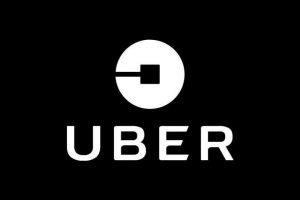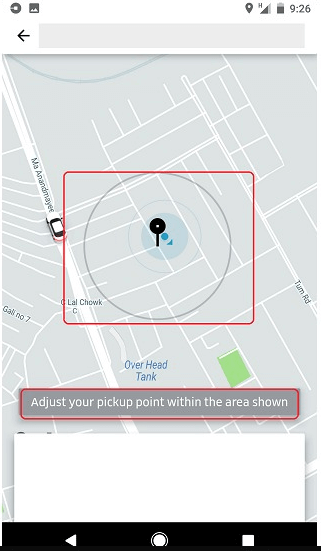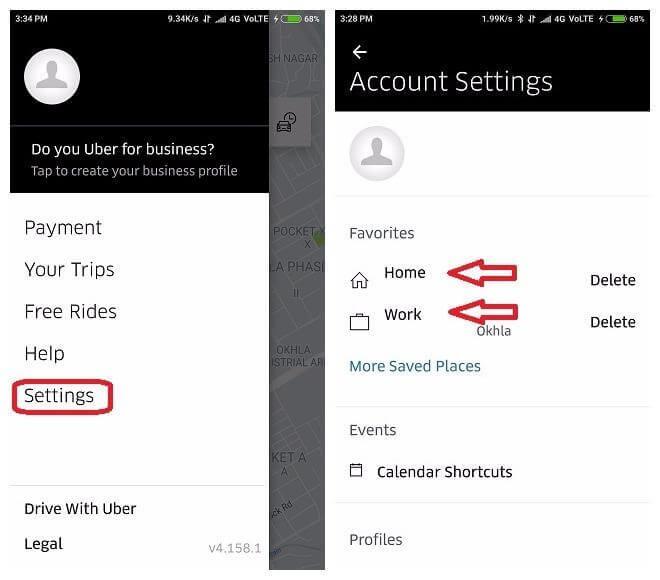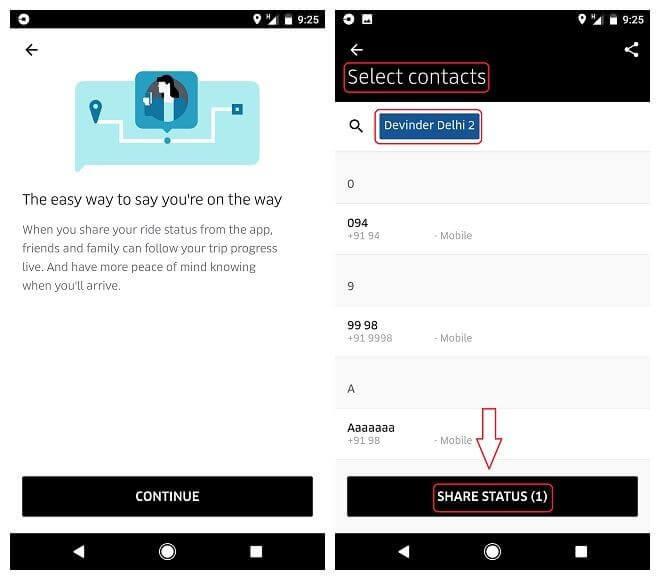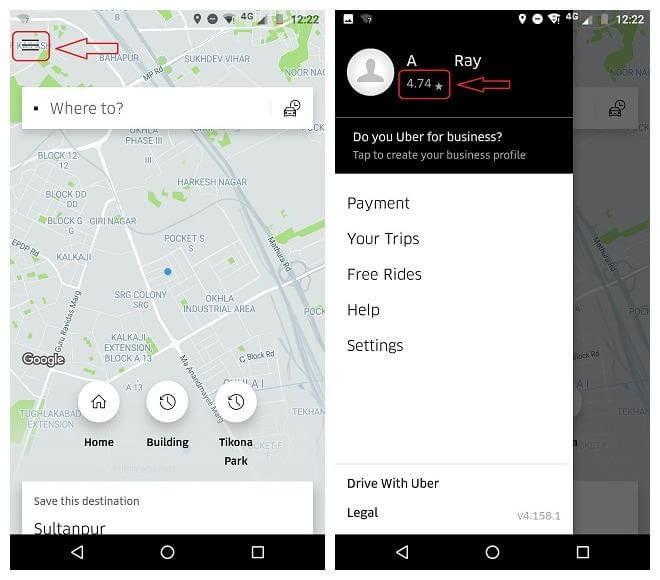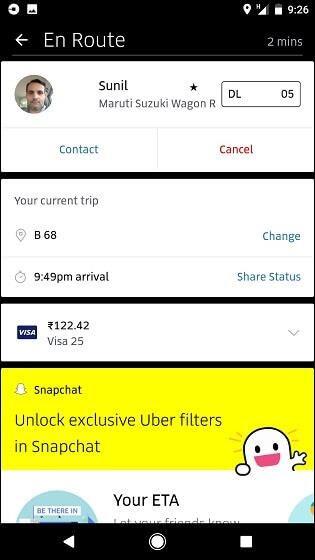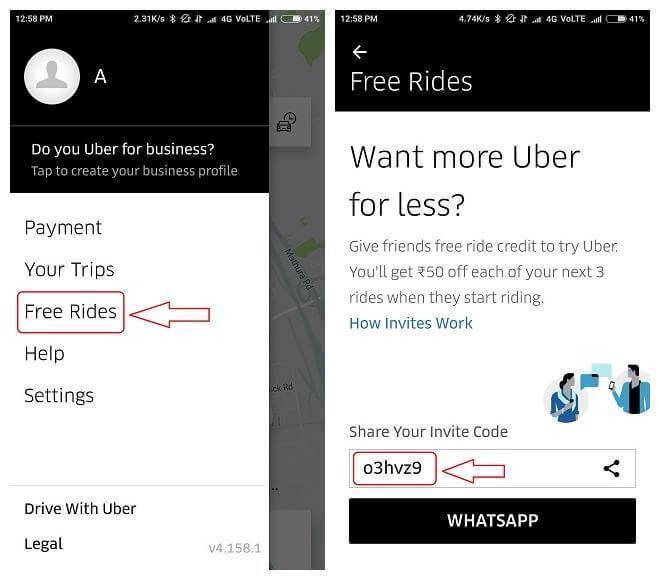Hvis vi ser tilbage på de seneste år, så har vi været vidne til, at grafen over Ubers succes utvivlsomt har fulgt en opadgående tendens. Uber er helt sikkert blevet kongen af offentlig transport, og det har totalt revolutioneret måden, vi pendler på. Marketingfolk forstår, hvordan smartphones er blevet en vigtig nødvendighed for enkeltpersoner. Så de har lagt strategier og lavet frugtbare apps, som gør vores hverdag enklere.
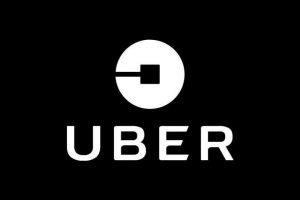
Uanset hvor vi er, hvad klokken er, har det aldrig været nemmere at bestille en taxa. Alt sammen takket være Uber! Appens enkle grænseflade, tilgængeligheden af biler i næsten ethvert hjørne af din by, og det også til overkommelige priser – hvad mere kunne vi have bedt om. Millioner af mennesker rundt om i verden bruger gladeligt denne fantastiske transporttjeneste, fordi den er værdig på alle måder.
Her er en hurtig gennemgang af et par tips og tricks til Uber-appen, der giver dig mulighed for at mestre denne service på den mest produktive måde.
Lad os komme igang.
Rediger afhentningssted
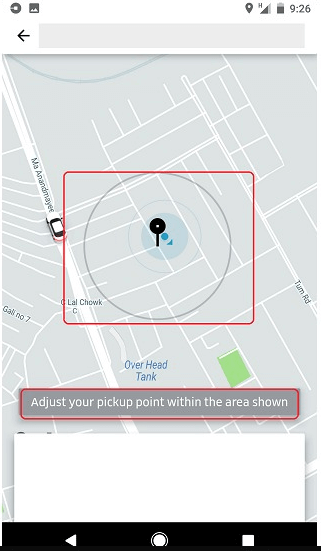
Mens vi booker en tur i en fart, kommer vi ofte ind på det forkerte afhentningssted, og så er der en hel times kamp for chaufføren, der forsøger at finde dig til at hente dig fra det rigtige sted. Nå, for at spare dig for dette besvær giver Uber dig mulighed for at redigere afhentningsstedet, selv efter at din reservation er blevet bekræftet. Så hvis du har indtastet forkert afhentningssted på appen, og reservationen er bekræftet, vil du se en lille "Rediger"-knap på hovedskærmen. Tryk på "Rediger" og indtast et nyt og præcist afhentningssted, eller træk blot knappenålen, hvorfra chaufføren skal hente dig.
Læs også:-
De 10 bedste apps til taxireservation rundt omkring i... Taxabooking har aldrig været så let. Prøv disse bedste taxabookingsapps over hele verden, og rejs sikkert.
Gem hyppige placeringer
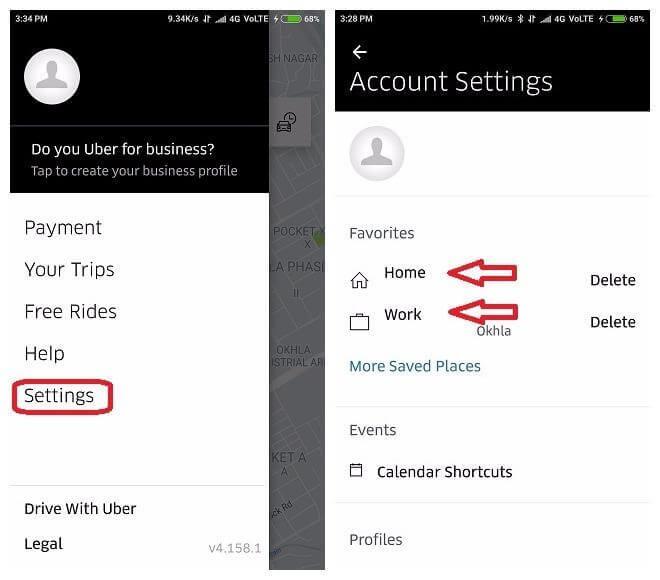
Bruger du ofte Uber til at gå på arbejde, eller når du kommer hjem til hverdag? Nå, i dette tilfælde behøver du ikke indtaste hele adressen hver dag, mens du bestiller en taxa. Uber-appen giver dig mulighed for at gemme hyppige steder, og du kan lave dem som "Favoritter" for at undgå, at du indtaster adressen, hver gang du bestiller en taxatur. Gå videre til Uber-indstillinger, her vil du se tidligere gemte genvejsknap med navnet "Hjem" eller "Arbejde" osv. Tryk på den mulighed og lad appen vide adressen på din arbejdsplads og din boligadresse, og når du er færdig med at opdatere, så gem ændringerne.
Del rejsestatus med venner og familie
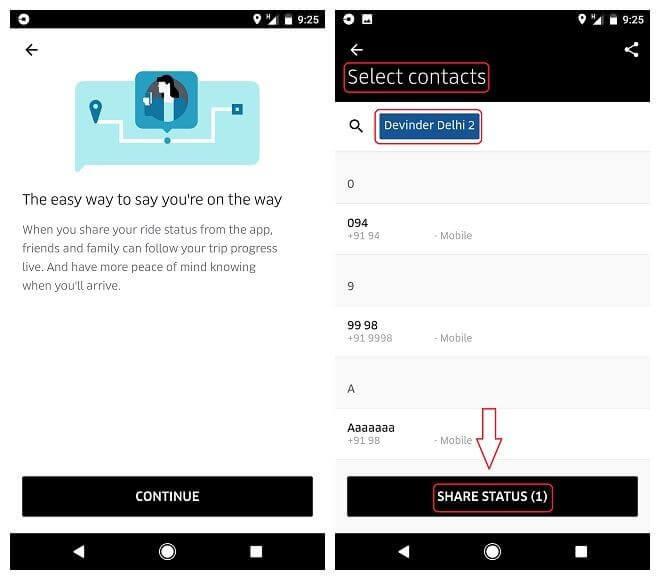
Ja, Uber forstår, at din elskede tager sig af dig! Hvis dit førerhus af en eller anden grund er forsinket, er du velkommen til at dele den aktuelle turstatus med dine venner eller familie, så de kan vente på dig uden at miste roen i sindet. Åbn aktiv tur, tryk på knappen Del, vælg navnene på kontakter fra listen, så de kender dit nøjagtige ankomsttidspunkt.
Kend din Uber-bedømmelse
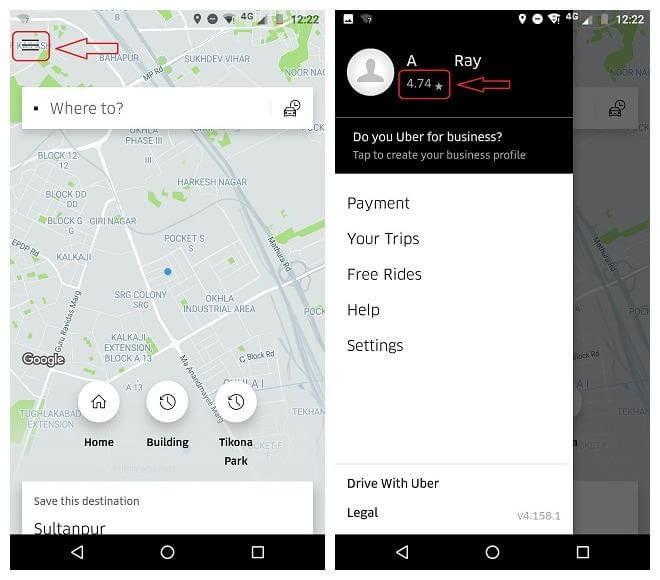
Ligesom du bedømmer dine taxachauffører, på samme måde, er der en særlig funktion, hvor passagerer bliver vurderet til om deres adfærd under taxaturen. For at kende din Uber-bedømmelse skal du gå videre til Indstillinger, en pop-up-menu vises til venstre, og der kan du se din bedømmelse lige under dit navn.
Læs også:-
7 ting, du skal huske på... Vidste du, at dine Uber-ryttere også kan bedømme dig? Og der er en særlig henstandsperiode belønnet i tilfælde af...
Lås Snapchat-filtre op
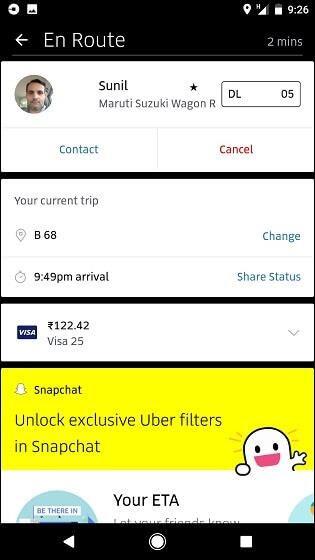
Vi er alle fans af Snapchat-filtre, ikke? Så hvorfor ikke bruge det sammen med Uber-appen? Hvis Snapchat-appen allerede er installeret på din telefon, skal du åbne det aktive kørevindue, og der vil du se muligheden for "Låsning af Snapchat-filtre" i bunden. Tryk på denne mulighed for at aktivere Snapchat-filtre på Uber, så næste gang, når du tager en selfie, vil du være i stand til at tilføje et brugerdefineret filter, der nævner din ETA.
Del invitationskoden for at få fordele
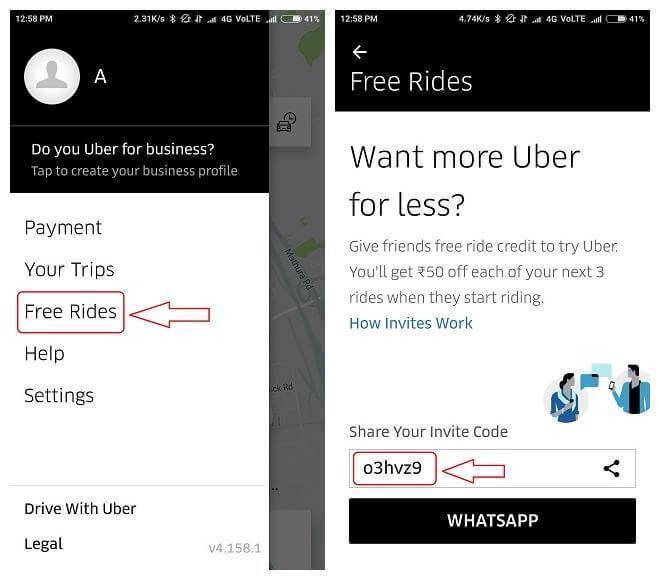
Hvis du deler din Uber-invitationskode med en flok venner, kan du få nogle gratis ture og andre fordele. Så hvis du ikke har gjort det endnu, gør det nu for at få en masse gratis ture og særlige rabatter fra Uber.
Her var en hurtig liste, der fremhæver nogle af de bedste Uber-apptip og tricks, der kan gøre din oplevelse med taxirejser mere behagelig.
Læs også:-
GRAB eller UBER? Tag beslutningen selv! Kend nogle grundlæggende forskelle på at være kunde eller chauffør for de to mest succesrige førerhusservice i...